Windows 8にはないというのが一般的な知識ですスタートボタンまたはスタートメニューがありますが、前者はWindows 8.1ですぐに届くと推測されています。これは明らかに、新しいOSに欠けている最も重要な機能であり、Windows 8に切り替える前に多くの人が考え直していることさえあります。 WindowsのようなスタートメニューをAndroidに導入したい場合は、 タスクバー-Windows 8スタイル。 Root Uninstallerによって開発され、利用可能ですGoogle Playストアは無料です。この小さなアプリは、開いているアプリや画面の上に常に表示されるWindows 8スタイルのスタートメニューにアプリを持ち、ショートカットを設定することにより、マルチタスクを少し簡単にするように設計されています。インストールすると、右下に永続的な[スタート]ボタンが配置され、タップすると、ユーザーが指定したショートカットを含む[スタート]メニューが表示されます。

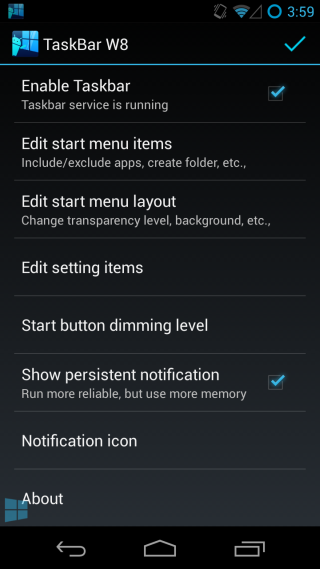
[スタート]ボタンをタップすると、非常に使い慣れたWindowsのような[スタート]メニュー。また、アプリの下部にタスクバーが表示され、その場でアプリを切り替えることができます。また、ストックアプリのアプリケーションショートカットも含まれていますが、さらに興味深いのは、これらのショートカットを簡単にカスタマイズして、必要なショートカットに置き換えることができるという事実です。このアプリでは、飛行機モード、Wifi、Bluetoothをすばやく切り替えることもできますが、必要に応じてこれらのオプションへのショートカットをカスタマイズすることもできます。カスタマイズといえば、[スタート]メニューの[設定]をタップしてアプリをカスタマイズできます。タスクバー自体の簡単な有効化または無効化、スタートメニューと設定項目の編集、レイアウトの変更など、さまざまなオプションをいじることができます。
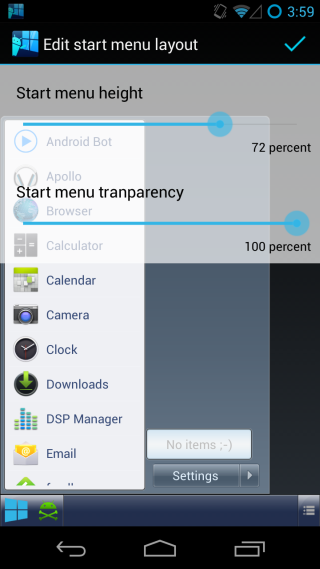
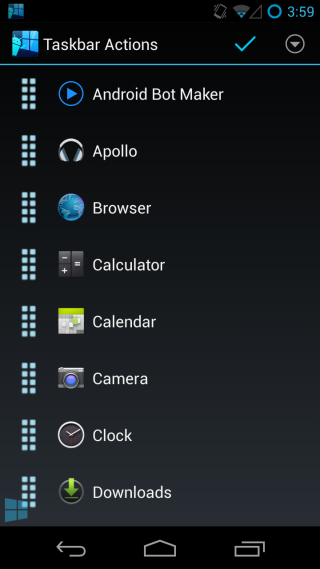
最初にレイアウトについて説明しましょう。 このアプリでは、水平スライダーを使用してタスクバーの透明度と高さを変更できます。これにより、柔軟性が高まり、結果を制御できます。 [スタート]メニューのショートカットに関しては、タスクバー-Windows 8スタイルでは、カスタムショートカットを追加して、ドラッグアンドドロップで配置できます。新しいショートカットを追加するには、小さなドロップダウン矢印をタップして、[新しい項目を追加]をタップします。次に、使用するソースアプリケーションを指定します。同様に、このアプリケーションでは、特にWifi、GPS、Bluetoothなどのシステム設定トグルを追加/削除できます。最後に、開始ボタンの調光効果も制御できます。
タスクバー-Windows 8スタイルは、Google Playストアで無料で利用できます。以下のリンクからダウンロードできます。
タスクバーをダウンロード– Android向けWindows 8スタイル













コメント